5/8エクスペリエンスインデックスを追記いたしました。
ひとまずの構成です。
M/B:DH67BLB3 <<<<<
CPU:core i3 i3 2120 LGA1155 3.3GHz
メモリ:CFD 4G x2
ケース:Freedum FPC CMBB
SSD:siricon power TS332GSSD25S-M
DVD:DVD-RW 16倍速書き込み SATA HL-DT-ST GH20NS10
電源 :ATX 400W
OS :windows 7 HOME Premium
マウス:USB 無線マウス
キーボード:USBキーボード。
スピーカー:USBスピーカー、エレコム
とりあえず、こんだけあれば、動きます。
紹介
DH67BLB3 <<<<<レビューの品
インテルマザーボード。青い基盤はインテルらしいですね。
付属品として、SATAケーブル2本。ドライバDVD。バックパネル。説明書、基盤表シール、自作パソコン組立マニュアル。
LGA1155対応、USB3.0対応、末尾のB3はSATA6.0のドライバ不具合の対策済基盤ということです。デュアルチャネルメモリは1333、1066の2対応です。
細かいことは組立マニュアルのページに載ってました。
ちなみにキーボード、マウスもUSBのみであります。不便?
モニタ出力はDVIデジタルか、HDMIです。USBでもモニタ出力はできることはできます。
core i3 2120 を選択しました。マイクロマザーでi3の省電力は不思議なチョイスかもしれませんが、まあ、普通に録画した動画をエンコードするくらいのリビングパソコンには、これで、満足するはずなのです。将来的にVGAを追加投資して、レベルアップをはかると考えれば、マイクロマザーの拡張性は大きな利点と自分は考えます。
ちなみに予測としては、地デジチューナーとSATA拡張でPCIx1を使用するんではないかと・・・思っています。
ケース :Freedum FPC CMBBB
オールアルミのキューブPC。軽いです。センサーがついてますが、今は内部温度の目安程度です。
大きさは少し大きめ。
W283 mm
H230 mm
L387 mm です。
しかし、ATX電源を搭載できるので、自作する人には、融通が聞く一品です。
フロントメッシュにて、FANも追加可能。リアには12cmFAN。
いちいち、電源を外さないと、中をいじれない構造であり、少し不便。
SSDはSATA6.0未対応です。遅いんですけど、プチフリは起きません。
このくらいのマザーでは、安定している。と思う。
電源。後で、80PLUS省エネ電源に変えて、レビューする予定です。
メモリも1枚挿しにしようかと思っています。
BDドライブも試すかもしれません。
紹介が長すぎましたが、ここから、組立をレビューしていきたいと思います。
組立マニュアルなるものがあるので、それに沿って行きましょう。
<<<<<
マザーボードをケースに取り付けます。
そして、バックパネルをケースに差し込みます。
キツイです。これが一番時間かかった気がする。かちっと言うまで差し込むんですが、これ、0.1mmもすき間無い。筐体がアルミなので、力を入れるとフレームが曲がっちゃいます。ちょっと難儀でしたねこのケース。ドライバーやらペンチやらでなんとかねじ込み、きちんと差し込むことに成功しました。
ミリねじで固定します。基盤なので、キツク閉めなくて良いです。固定できれば良いです。
<<<<<
あれ?昔はCPU側にピンが出てたのに、今はマザーにピンがあるんですね。
相変わらずの無知っぷりです。汗。
左右に切り欠きがありますので、合わせる。上からカバーで押さえて、固定して、装着OKです。
<<<<<
あらかじめFANコネクタの位置を確認して、ケーブルが届くかどうか確認しておきましょう。やり直しはできません。(できるけど、またグリスを塗らないといけないので面倒)
結構、長さギリギリでした。
ここで、ちょっと失敗。写真で、コードがFAN羽と接触しており、FAN回りませんでした。BIOS確認で気づき、コードを伸ばして、FAN部を余裕を持たせ、無事、回りました。
ちなみに、消費電力が低いので、BIOS起動くらいでは、CPU温度上がらないので、FAN無くても落ちませんでした。さすが省電力CPU。
ピンを押し込んで、FAN装着できました。
<<<<<
CFDのメモリは青いメモリでした。マザーとケースと合わせた訳ではないですが、同系色はうれしいです。今後のステップアップも考えて、4Gx2です。
押し込むだけです。
VGAカード追加すると、メモリのストッパーが動かせなくなる可能性あり。
メモリはそんなに取り外ししないからいいかな??
<<<<<
SSDはマウントを取り付ける予定でしたが、直付けしちゃいました。(奥)
DVDドライブの横に4つ、ミリねじで固定します。
<<<<<
フロントパネル用の端子にコネクタを、説明書通りにつなげます。コネクタはプラスとマイナスがあり、色が白なのはマイナスです。電気規格では黒がマイナスでありますが、今回は白がマイナス側になるようにつなげましょう。コネクタ側にプラスマイナスが書いてある場合は分かりやすいですけどね。
SATAケーブルもつなぎ、このケースの場合は電源を最後につなげます。ドライブにはSATA用の電源をドライブにつなぎ、ATX電源をマザーにつないでいきます。マザー側は24ピンですが、電源側が20ピンでも、4つ空いてますが、大丈夫。CPU用の4ピンもつなぎます。混雑してますがケースは手がギリギリ入るくらいですね。
ケースはまずは基盤側のトレーを3ヶ所ねじで閉めます。
天井をはめ込み、電源の所のねじを1ヵ所閉めると、できあがりです。
ドライバレスで、回せるねじなので、開閉が楽です。レビューアーにはもってこいです。
<<<<<
OSインストール後、
ドライバDVDで、インストールを選ぶとオートで各種ドライバがあたります。楽です。
しかし、ドライバのバージョンが低いため、最新アップデートしなくてはなりません。インテルHPのサポートで自動アップデートがありますので、それやってみましょう。ダウンロードしてから実行しましょう。
はれて、GPUドライバも最新となり、エクスペリエンスインデックスも4.8から5.2。3Dも5.1から5.8となりました。
ちなみに、BIOSアップデートもEXEファイルで、ダウンロードできますので、結構楽です。さすがインテル。再起動するまで待ちましょう。
ちなみに
黄色いジャンパピンは、写真の位置でconfig(advanced設定)、1-2でnormal設定状態で、BIOS立ち上がります。外して起動すると、リセット状態されます。
BIOSの画面が変わりました。FANコントロールもできるようになります。
メモリ、CPUの倍率(?)を変えたりできるようです・・・が、危なそうなので、もうすこし勉強してからいじることにしましょう。
感想<<<<<
CPUとDDR3のメモリの種類さえ間違わなければ、あとは自由です。
構成も簡素にでき、組みやすいマザーです。今後、スペック落ちしても、VGA追加や、メモリ使いまわしとかすれば、長く付き合えるマザーではないでしょうか。能力は次回調べますが、core i3 i5のアイドル時の消費電力は低いので、microATXでも、サブマシンとしての機動力も十分ではないでしょうか。
静穏、省電力では、ものすごく賞賛に値する、良いPCが出来上がりました。
今の御時勢、HDDは大容量ですが、多数ケース内に打ち込むと、とたんに温度上昇を招くので、外付けHDDという選択肢も考慮しておく必要があります。
今や熱を発するものは、VGAかHDDしか熱くないのかもしれません。次世代のHDDを入れ替えて使っていきましょう。ちなみに自分の250GHDD5本、4000円くらいで売りました。ポータブルHDDが高性能だったので、切り替えましたよ。
ちなみに後日談ではありますが、内蔵GPUの威力はあんまり示せてはいないですが、3Dゲーム以外であれば、このスペックの投資金額は、結構お買い得と評価しました。最大のレベルアップは、DDR3採用と、i3の省電力CPUがすごい技術とわかりました。
CPU能力が、結構皆さん気になるところではないでしょうか。i3 2120の評価は、自分的には悪くないと思うんですけどね。
マザーボードの評価が少ないように見えますが、CPUもメモリもマザーありきですから。満足したマザーです。
5/8エクスペリエンスインデックスが変化しました。アップデートかな?ちょっと不可解なこともありますね。
次回「エンコード編」です。
intel G31マザーとの比較を予定してます。
エンコード編<<<<< 省エネ編<<<<< 追記<<<<<
まあ、なんとかレビューは、自分なりにできるところまで行ったので、エンコード編と省エネ編を同時で書いていきます。
USB3.0 を検証<<<<<
もちもの
HDDを使用して、ポータブルの快適さを調べました。
では、まず、ベンチマークから。
次に、2Gのmpegファイルの転送と、4.3GのDVD相当のファイルの転送を比べてみました。
転送コピーに使用したソフトは、Fier File Copy 4.9 http://www.vector.co.jp/soft/win95/util/se193087.html
USB3.0
2G 30秒
4.3G 52秒
USB2.0
2G 70秒
4.3G 156秒
大きなファイルになると、当然3倍近く短縮されるようです。
ベンチを比べても分かりますが、実際ファイル転送を使ってみると、その効果が分かります。
ちなみに、HDDもUSB3.0でも相当安くなっているので、快適生活を試してみる価値はあると思いますよ。
G31とH67のエンコード省エネ比較<<<<<
M/B:DH67BLB3 <<<<<
CPU:core i3 i3 2120 LGA1155 3.3GHz
メモリ:CFD 4G x2
ケース:Freedum FPC CMBB
SSD:siricon power TS332GSSD25S-M
DVD:DVD-RW 16倍速書き込み SATA HL-DT-ST GH20NS10
電源 :ATX 400W
M/B:DG31PR microATX
CPU:core 2 DUO E4700 2.8GHz
メモリ:ノーブランド2G x2
ケース:Freedum UFO ブルー ATXマザー
SSD:インテルR X25-M Mainstream SATA 80G
DVD:Liteon IHES208-27 DVD-Rx16 読込みBD-Rx8
電源 :ENERMAX 電源 ECO80 350W EES350AWT
OS :windows 7 HOME Premium
VGA:KEIAN ECS GeForce GT240 512MB PCI-E NGT240-512QI-F
もちもので登録してあるやつもありますが、スペース上リンクは載せません。
エクペリエンスインデックス
ここで、省エネを測る道具として、エコワットを使用しました。
http://www.amazon.co.jp/ELPA-%E7%B0%A1%E6%98%93%E5%9E%8B-...
ただ、このロットは機器依存性が大きく、ノーパソとかだと正確な値が出ないそうです。なので、あくまで、同電源の比較としてみていてもらいたいと思います。(今回のレビューは時間測定とかも誤差大きいし、CPU温度とかもちょと参考程度なので心苦しい次第であります)
RAW現像比較<<<<<
見よう見まねですので、使用ソフト間違っていたらすみません。
画像サイズ 3908x2602 24Mバイト RAW
現像ソフト Picasa ウェブアルバム(google系)http://picasa.google.com/
24Mx100枚RAWファイルを同HDD内にjpegでエクスポート。サイズはフルサイズのまま。です。
i3 2120
i3 2120 メモリーを1枚抜いて4Gx1で。(エクスペリエンス メモリ7.1)
E4700
E4700 VGA無し(エクスペリエンス グラフィック3.4)
i3 2120 179秒
i3 2120 メモリーを1枚抜 200秒
E4700 248秒
E4700 VGA無し 252秒
結果より、VGAを切ってもそんなに落ち込みが悪くないのは、グラフィック系は画像では、使用頻度が少ないって所ですか。
主にCPUとメモリを使用してる結果となりました。でも、75%くらいの時間でできます。早くなりましたね。(自分はイチデジは持ってません)
メモリはデュアルチャンネルを使用しているので、省エネとはいえ1枚使用は芳しくはありません。他サイトによると、メモリ使用消費電力は1枚落としても1Wくらいしか落ちないとの噂です。(多分)
次に、
エンコード比較です<<<<<
使用ソフト
TMpegEnc3.0 OEM
ファイル mpeg 740x480 1時間 アニメ 2.17G
エンコード WMV変換 740x480 スピード重視 音声WMA128k 1300kbps サイズ130Mバイト
i3
i3 メモリ 1.3Vへダウン(詳細は最後に)(エクスペリエンス 変わらず)
i3 メモリ1枚
E4700
E4700 VGA無し
i3 2120 1164秒
i3 メモリ1.3 1122秒
i3 メモリー1枚 1190秒
E4700 1941秒
E4700 VGA無し 2010秒
画像。
メモリ1.3Vダウンにしても、スピードが上がってるのは、外気温の違いとダウンクロックのおかげ(?)で、マザー温度が上がらなかったせいとも考えられます。
ちなみにi3 ではエンコード中 CPU使用率77% Cぷ温度は、20分で10℃アップでした。リテールファンでもかなり静穏なので、温度変化を下げてやれば、パフォーマンスはあがるかもしれません。
省エネ編<<<<<
上の画像で出てましたけど、今度は消費電力を比べます。エコワットなので、あくまで、比較です。
i3のみで、比べてみましょう。
使用ソフト
WMP12、GOMPlayerhttp://www.gomplayer.jp/
POWERDVD8 BD (E4700ではWINDVD9PLUSです)
再生ファイル
WMV 740x480 1300kbps ワイド16:9 1時間27分 731Mバイト
Divx5 636x340 音声112K 25分334Mバイト
BD 「スキャナーダークリー」1080p アニメ? 2時間
ドライブはLiteon IHES208-27 使用
電源は、省エネ ENERMAX 電源 ECO80 350W 使用
1時間再生でのW/hです。
i3 WMV再生 WMP メモリ1.3V 58.9W
i3 WMV再生 WMP 60W
i3 WMV再生 GOM 75W
i3 BD再生 77W
i3 BD再生(電源400W) 160W
画像。
今まで、GOMの方が軽いと思って使ってたんですけど、なんか、逆転してます。WMVならしょうがないと思ってますが、DivXで、あとで検証してみます。
予想として、BDのようなHD画質での再生ではGPUの性能差が出るんではないかなと思ってますが、実証まではいたりませんでした。
省エネ検証としての結果ですが、
メモリダウンクロックでは、1Wの低下が見られました。誤差ではないものの、わずかな省エネではある。エンコード速度は落ちてはいないので、不具合が出なければこのまま1.3Vで行ってみようと思う。
WMPでは、E4700では重かったが、i3ではGPUが支援しているのか(WMV支援はある)再生ではCPU負担が減るようなら、なんらかのintelマザーでの対応があったのかもしれない。
謎を置きっ放しでスマナイ。
100Wは切っていそう。車載シガーソケットでもいけそうではある。
今度は再生性能を、E4700との比較しようと思います。
再生負荷 比較<<<<<
CPU負荷を使用率で比較検証します。
SD画質の再生なので、あんまりGPU使用率は低いですが、マザー、CPU、メモリ、総合の比較と思ってください。
再生ソフト、再生ファイルは、前回と一緒です。
BD再生は、1080pでのHD画質での再生です。
CPU使用率を目視で、平均で、書き出しました。(CPU1のみ)
ちなみに使用ソフト EVEREST http://www.gigafree.net/system/systeminfo/everesthomeedit...
i3 BD再生 POWERDVD 10%
i3 DivX再生 GOM 8%
i3 WMV再生 GOM 10%
i3 DivX再生 WMP 0%
i3 WMV再生 WMP 2%
E4700 BD再生 WINDVD 27%
E4700 DivX再生 GOM 14%
E4700 WMV再生 GOM 22%
E4700 DivX再生 WMP 17%
E4700 WMV再生 WMP 10%
ここでi3 DivX再生 WMP での使用率は0%なのは、平均であり、1から5分おきに、使用率は50%くらいになっています。どういったプログラムなのかは分かりません。
E4700(G31)では、GOMのほうが軽いです。動作も、再生始まりはWMPはもっさりしています。しかし、CPUが変わったといえ、i3(H67)では、あきらかに、DivXもWMVもWMPが優位に立っている。動作は、もうストレスフリーなので動きに違いは見られません。G31での再生支援について、GT240でドライバを入れなおしたが、変わらず。再生支援は動作している模様。
http://blogs.yahoo.co.jp/fumionatsukokomura/25114917.html
再生支援については、HD画質での検証らしいので、今後機会があったら、もう一度挑戦してみようと思う。
サイトでは、WMP11以降とPowerDVDで、CPU使用率を下げる効果があるという。
BDでのHD画質では、WINDVDとPOWERDVDのソフトの違いが有る可能性があり、一概には言えません。WINDVDは、ACSSキーが当たらず、インストール断念しました。不具合多すぎ。
メモリ使用率は、どちらのPCも、おおむね30%増くらいで留まっており、メモリの差は無い様に思えました。今後使用していき、レポートしてみたいと思います。
BIOS<<<<<
注意。BIOSをいじくると、致命的な損傷を追いかねません。
もし、頭のイイ人がいたなら、BIOS設定を解説下さい。
メモリです。<<<<<
BIOSでconfigタブで、VCCが変更できます。これは、多分ソフトで、作動、使用する、電圧範囲と思われ、今は、効果なしでした。
performanceタブでは、警告がでますので、自己責任で、変更できます。
CPUを見ると、ブースト動作を消費電力で変化させているようなので、i3 2120でも、省エネ設定にしようと思えば、出来るんじゃないかな。
逆に言えば、3.3GHzをフルに使いたかったら、消費電力を上げて、冷却を考えれば、いけそうな気もする。
susteined時(随時?)の消費電力がどのようにCPUに影響しているのかわかれば、設定をコントロールできるんではないかな?
メモリです。とりあえず、マニュアル設定にして、1.3Vにしてみました。
performance の Voltage overrides も1.3に変わりました。
他にもCPU倍率は上げることはできないが、パフォーマンスを上げてやることは出来るんではないかと思いました。
まだまだ、使用に関しても、検証しきっていません。今後の課題を挙げてレビューを閉めさせていただきます。
★耐久テスト(エンコードや、3D系)
★車載してみる(タッチパネルモニタ使用とか)
★BIOS解析
★VGA追加搭載
★HD画質のパフォーマンス
★eSATA SATA6.0可能パーツを拡張
★録画
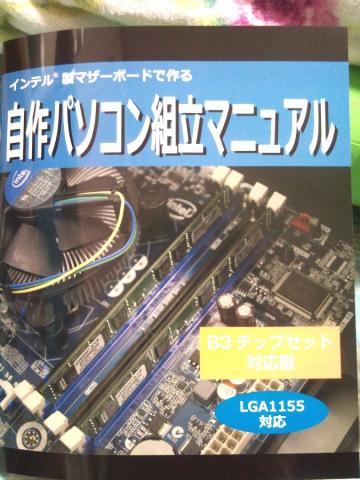



















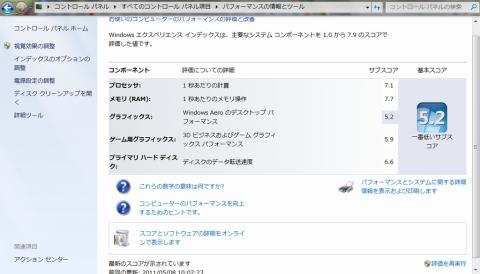
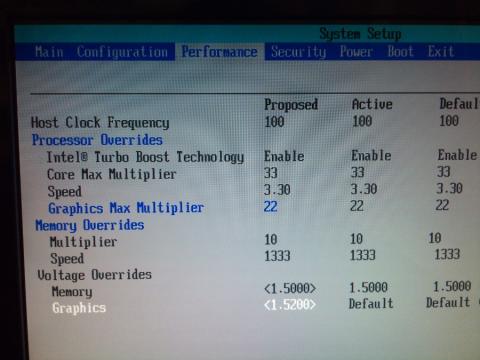
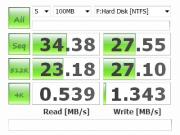
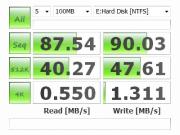
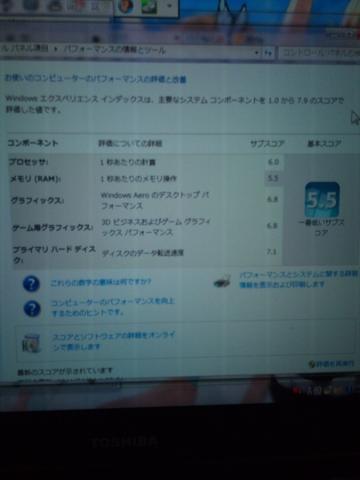
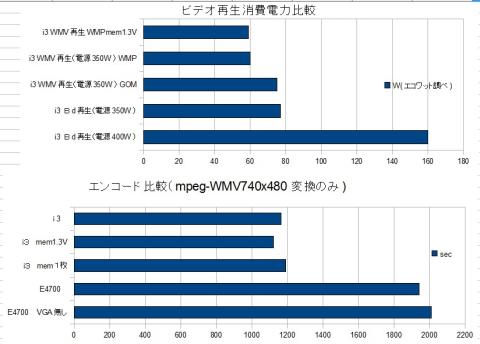
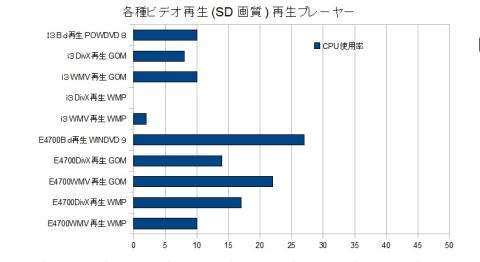
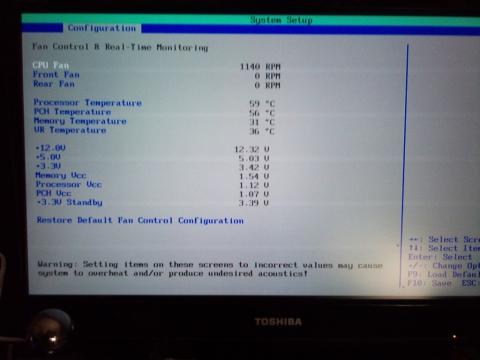
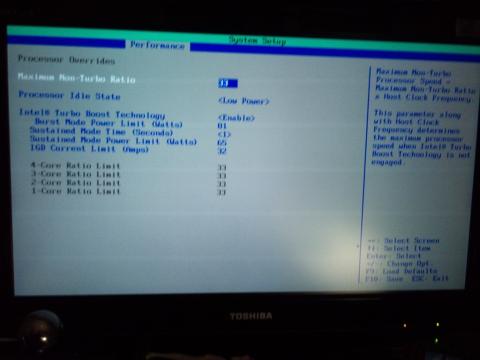
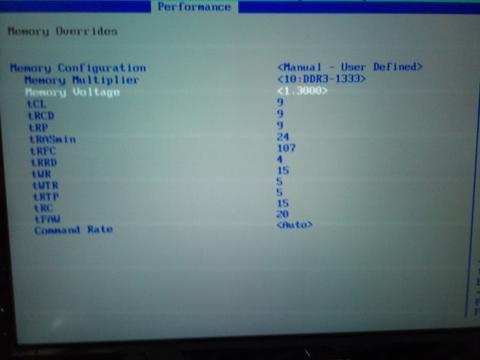

bokeboke@さん
2011/05/08
ここで、ZIGSOWの方々の配慮に感謝申し上げます。
私は、応募を、DH67CFで応募しており、その後、気が変わり、DH67BLでの構成の方が自分の利用に合ってるなと思い、気になるものに登録していました。応募時の構想よりも、気になるものでの構想を考慮してくれた、心遣い非常にうれしく思いました。
レビューの機会を与えて下さったzigsowの方々に深く感謝しており、
今後もサイトやユーザーのために製品情報の紹介をしていきたいと思います。
ありがとうございました。
bokeboke@さん
2011/06/05
知りませんでした。HDMIって普通に音声出せるんですね。スピーカー外したら音が出るんでびっくりしました。
さすがです。